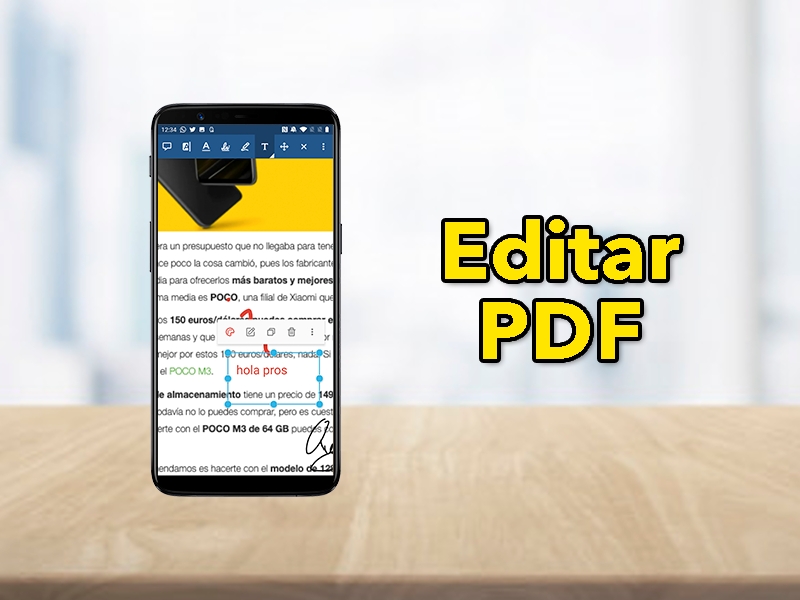Modifier un PDF ce n’est pas toujours facile ou gratuit quand vous en avez besoin. Il y a plusieurs raisons pour lesquelles vous pouvez vouloir éditer un PDF, mais le plus courant est de le signer ou de modifier du texte à l’intérieur. Aujourd’hui, nous vous expliquons quel est le moyen le plus rapide et le plus simple de éditer un PDF avec votre mobile. Il ne vous faudra que quelques minutes pour quitter le VFI signé ou modifié à votre convenance. L’outil n’est pas aussi complet que certains peuvent l’être pour l’ordinateur, mais dans la plupart des cas, il réussira à obtenir ce que vous voulez faire. De plus, il est complètement libre et prend peu de place sur votre mobile.
Xodo PDF, votre meilleur allié pour éditer des documents PDF sur mobile
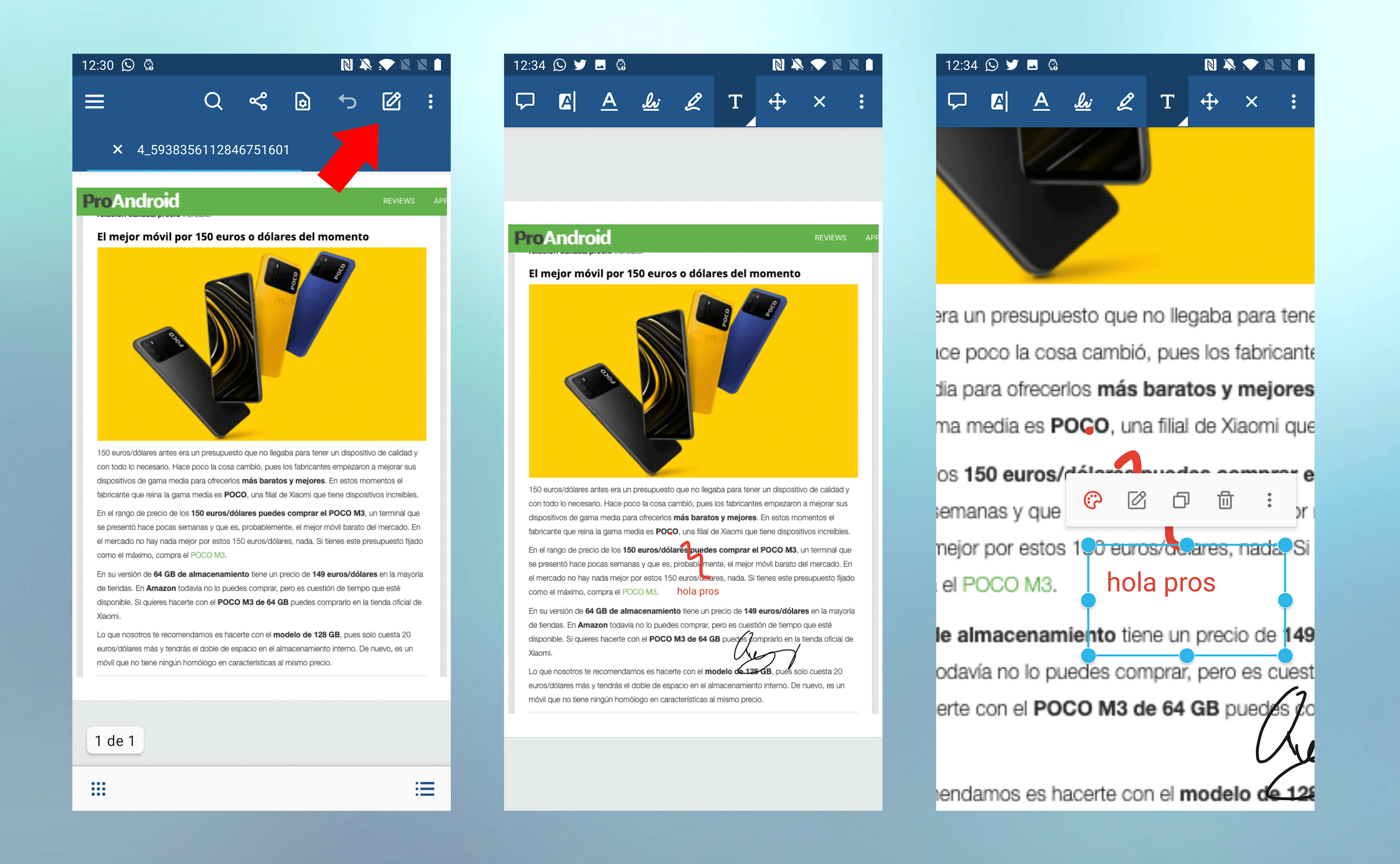
Quand tu veux éditer un PDF sur votre ordinateur, vous trouverez des dizaines d’outils en ligne et hors ligne pour le faire. Les meilleurs sont gratuits et vous demandent de payer l’abonnement juste au moment où vous allez sauvegarder le travail que vous avez fait. Avec Xodo PDF vous n’aurez pas ce problème et vous pouvez effectuer le changement ou modification du PDF depuis le mobile.
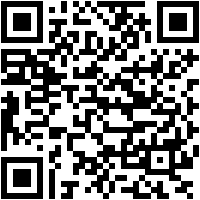
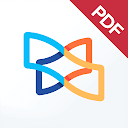
Les étapes pour éditer un document avec Xodo PDF ils sont très simples et intuitifs. L’interface est assez simple et vous permettra de faire de petits changements à des modifications complexes. La qualité de l’édition dépendra du temps que vous y consacrerez et du format dans lequel vous aurez le document PDF. Voici les étapes que vous devez suivre :
- Téléchargez et installez Xodo PDF sur votre mobile
- Ouvrez l’application et recherchez le document que vous souhaitez modifier
- Ouvrez le PDF et cliquez sur l’icône d’édition (le crayon)
- Sélectionnez l’outil que vous souhaitez utiliser : signature, image, icône, écriture, dessin…
- Utilisez l’outil dans la zone que vous voulez
- Cliquez sur le ‘X’ en haut
Lorsque vous quittez le mode édition, le document sera enregistré et il ne sera pas nécessaire de cliquer sur ‘Enregistrer’. Le plus normal après avoir édité le PDF le partagePour ce faire, vous devez cliquer sur l’icône de partage (3 points avec des lignes connectées) et choisir où vous souhaitez l’envoyer.
le Potentiel Xodo PDF est brutal et vous permettra signer, écrire ou dessiner sur le PDF avec une très haute qualité. Vous disposez de dizaines d’options pour dessiner, inclure des images, inclure des icônes ou écrire avec des centaines de couleurs, de formes ou de styles. Lorsque vous avez terminé, vous n’avez plus qu’à le partager et c’est tout.
S’il s’agit d’un PDF modifiable Vous pouvez modifier le texte en supprimant le contenu sans aucun problème. S’il ne s’agit pas d’un PDF modifiable, vous devrez le supprimer et l’écrire avec une édition manuelle au cas où vous voudriez changer quelque chose.
Oui, tout cela, vous pouvez effectuer entièrement gratuitement autant de fois que nécessaire. Notre recommandation est que vous téléchargiez cette application et l’ayez sur votre appareil pour de futures occasions. Si quelqu’un vous envoie un document pour le signer, ce sera aussi simple que de le faire passer Xodo PDF et prêt.